移动硬盘不显示_硬盘修复_硬盘数据恢复_迷你兔
问题:移动硬盘不显示
移动硬盘在世界各地被广泛用来存储和交换数据,它具有三大功能:存储重要的私人数据、备份系统/有价值的数据以及在计算机和不同设备之间交换文件。而且移动硬盘易于携带,因而对许多人来说是不可或缺的。
但是,我们可能会遇到一个棘手的问题:将移动硬盘连接到计算机后,它不被电脑识别、显示。
出现这种情况,很多用户都十分焦急,因此,在本文中我们将为您解决移动硬盘不显示的问题,并且教给大家恢复移动硬盘数据的方法。

移动硬盘不在电脑上显示的两种情况
移动硬盘没有出现在“计算机”中的用户,想知道如何让移动硬盘正常显示和正常工作的有效方法,也迫切想知道如何从未检测到的硬盘中恢复数据。
我们的建议是先完成移动硬盘数据恢复,然后再尝试修复错误的可能方法,以防发生任何意外的数据丢失情况。
移动硬盘不显示,主要有两种情况。
案例一:在很多情况下,Windows资源管理器中未显示的移动硬盘将出现在“磁盘管理”中;这就是我们所称的电脑检测到了移动硬盘,但却没有显示。
案例二:在“磁盘管理”和资源管理器中都看不到移动硬盘。
恢复移动硬盘数据的方法
针对案例一的数据恢复步骤:
下载并安装迷你兔数据恢复软件9.1免费版。免费版提供400M免费额度。
如果您需要恢复的数据量巨大,那么我们建议您获取迷你兔数据恢复软件的个人版注册码。
第一步:启动软件面进入磁盘扫描界面。
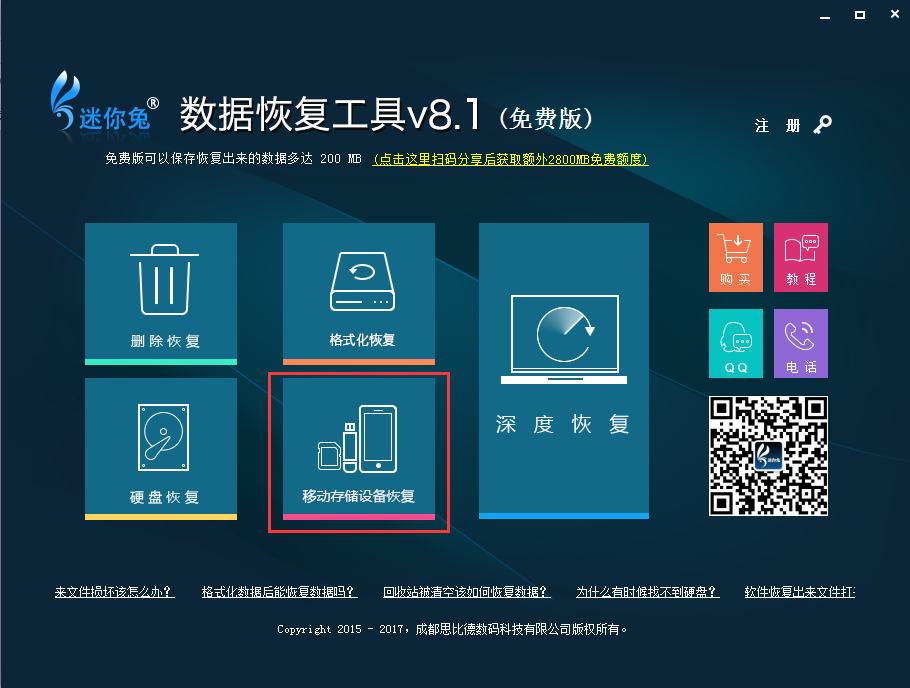
第二步:安装并启动软件、选择合适的功能模块。如果移动硬盘在“磁盘管理”中显示为RAW(文件系统已损坏或卷中不包含可识别的文件系统),则应选择“移动存储设备恢复”。
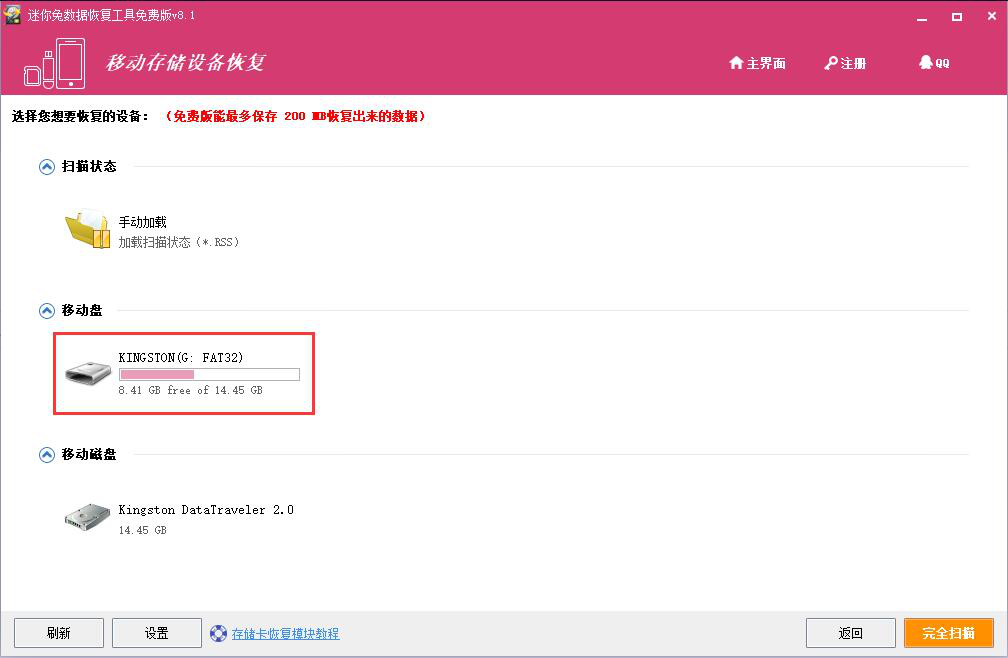
第三步:选择您的移动硬盘进行扫描。进入功能页面后,选择移动存储设备所在的移动盘或移动磁盘进行“完全扫描”。
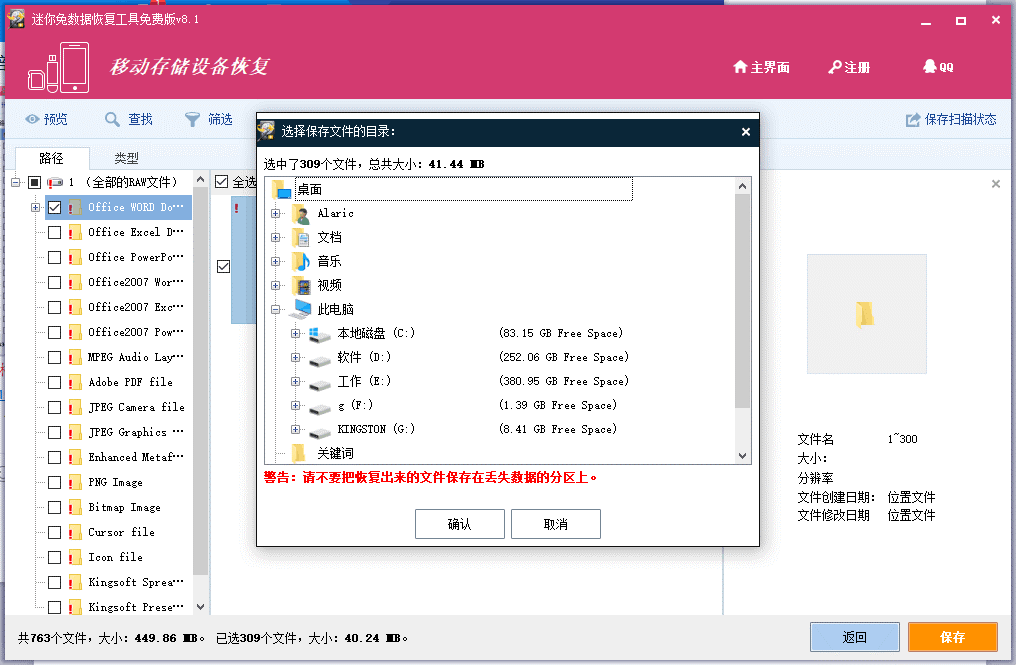
第四步:浏览扫描结果并选择要恢复的部分。扫描完成后,手动勾选需要恢复的数据然后保存在安全路径之中即可。
(注意:请勿将数据直接保存在移动存储设备中,先保存在其他安全分区)
如果您的移动硬盘数据被误删除、误格式化,都可以通过迷你兔数据恢复软件恢复数据。也许,您会对这篇文章感兴趣:怎么恢复移动硬盘中的误删数据?
7种修复移动硬盘不显示的办法
在案例二中造成的移动硬盘不显示,主要是由以下七个原因造成的。下文将针对每种情况给出相应的对策。无论您想在Mac上还是在Windows系统上找到移动硬盘驱动器,都可以逐个尝试。
移动硬盘不显示解决方案1:分配/更改驱动器号
当驱动器号丢失时,相应的硬盘驱动器将不会出现在计算机中。此外,当移动硬盘号和本地驱动器号之间存在冲突时,它也不会显示在计算机上。目前,您只需将驱动器盘符分配给移动硬盘驱动器或更改一个字母以解决问题。您可以采用内置磁盘管理工具和迷你兔分区向导的“更改盘符”功能来完成此任务。
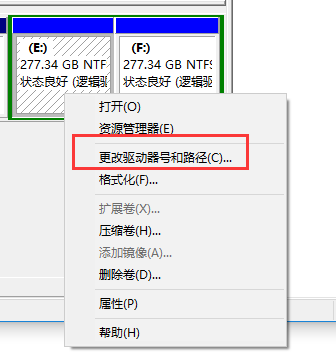
移动硬盘不显示解决方案2:重新安装/更新USB驱动程序
有时,外接硬盘的驱动程序可能已损坏或过时,因此您需要重新安装或更新USB驱动程序才能解决问题。
重新安装USB驱动程序的步骤:打开设备管理器->展开“磁盘驱动器”->选择您的移动硬盘->右键单击它->从上下文菜单中选择“卸载”->点击“确定”弹出确认窗口中的按钮。
至于如何更新USB驱动程序,步骤是相似的。您还应该打开设备管理器并找到您的移动硬盘。但之后,您应该选择“更新驱动程序软件…”,而不是“卸载”。当然,您可以选择禁用并重新启用USB控制器来尝试。
移动硬盘不显示解决方案3:打开移动硬盘
如果移动硬盘没有提供足够的电源,则无法在计算机上显示。这是一个普遍现象。在这种情况下,您应该打开具有自己的电源开关或单独的电源线的移动硬盘。
移动硬盘不显示解决方案4:不要使用USB集线器
我们建议您避免使用USB集线器的原因也与电源有关。某些USB集线器无法为移动硬盘提供足够的电源。所以,您最好避免将USB驱动器插入USB集线器。相反,您应该将移动硬盘直接插入计算机的一个USB端口。
移动硬盘不显示解决方案5:尝试不同的USB端口或计算机
当您用来连接移动硬盘的计算机上的USB端口已经死机时,无论您做什么,都无法在计算机上看到该驱动器。此外,当您的电脑的系统驱动程序出现问题时,无论如何您都无法在此计算机上看到移动硬盘。在这种情况下,您应该尝试使用不同的USB端口或计算机来排除问题。
移动硬盘不显示解决方案6:修复系统内置驱动程序
在启动过程中按F8或其他按钮进入安全模式;选择重新启动或关闭计算机并稍后打开电源进入正常模式(修复注册表)。
如果问题仍然存在,请再次进入安全模式以选择系统还原,以便在没有此类问题时将系统恢复到早期点。
如果问题仍然存在,请使用系统盘修复;打开命令提示符,输入“SFC/scannow”,按“Enter”键,然后将原始系统磁盘自动插入到修复系统中。
如果问题仍然存在,请将CD-ROM设置为BIOS中的第一个引导设备,然后插入系统安装光盘,然后按R键选择修复安装。
如果问题仍然存在,我们建议您重新安装操作系统。
移动硬盘不显示解决方案7:在CMOS中设置参数
对于从未在当前电脑上使用USB外接设备的用户,即使已经正确安装了驱动程序,系统仍然无法检测到USB硬盘。这是因为主板的CMOS端口默认是关闭的。
此时,您应该将其设置为启用:重启进入CMOS设置窗口->找到“PNP/PCI配置”->启用“传统USB支持”(不同的计算机在表达方面略有不同)。
移动硬盘灯亮却不显示
最后,还一种特殊的情况,就是移动硬盘灯亮,却不被电脑识别。
出现这种情况,您可以按照下面的方法尝试解决:
鼠标右键单击“我的电脑”-“管理”-“设备管理器”,找到“其他设备”中的“未知设备”,右键单击并选择“卸载”,再重新插入移动硬盘,电脑就能识别了。
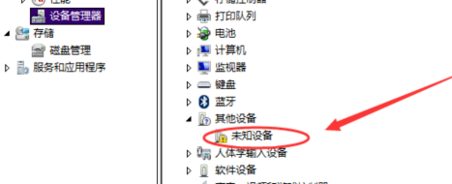
移动硬盘不显示困扰了很多计算机用户,由于这个问题非常复杂,我们无法确保您可以使用我们在此提到的方式修复错误。
但我们强烈建议您首先使用迷你兔数据恢复软件的数据恢复功能从移动硬盘恢复文件(这已帮助众多人恢复丢失的文件)。然后逐个尝试方法,看看您的问题是否可以正确解决。